Настройка на ESXi 5.5
Переходим на нужный хост идем на вкладку Configuration — Storage и жмем Add Storage

Как подключить NFS диск с Windows Server 2012 R2 в VMware ESXI 5.5-33
Выбираем Network File System
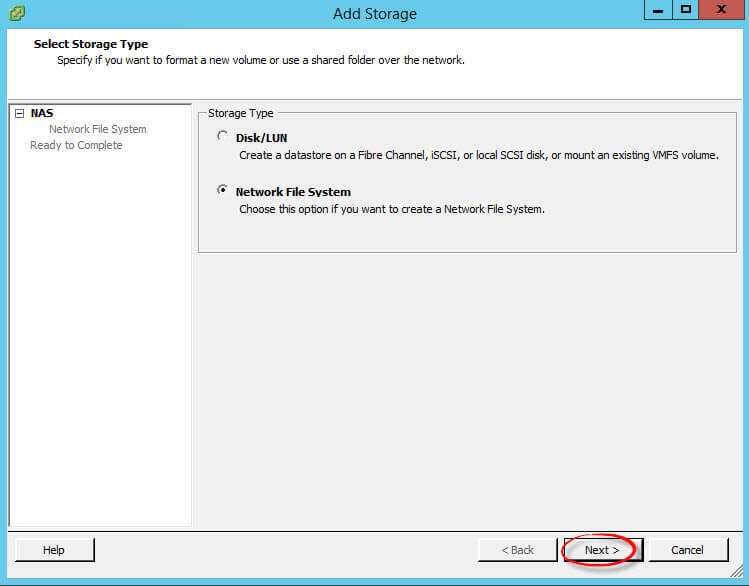
Как подключить NFS диск с Windows Server 2012 R2 в VMware ESXI 5.5-34
Задаем наши данные, адрес сервера, папку монтирования и название datastore.
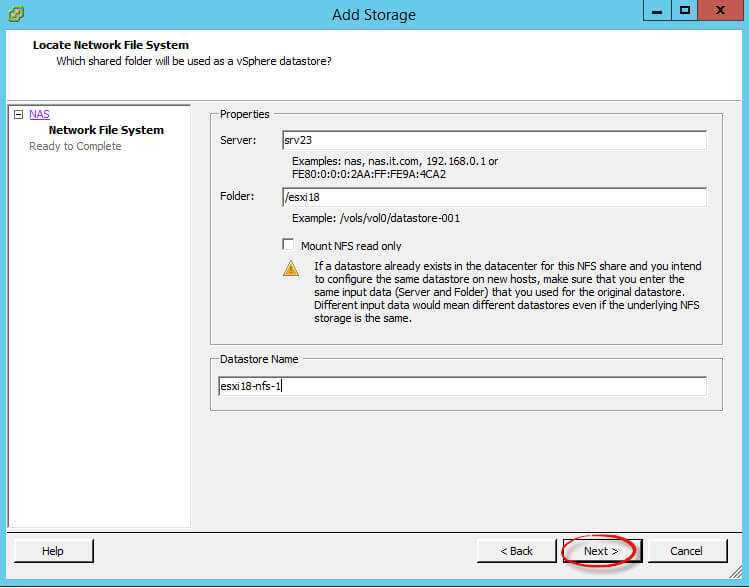
Как подключить NFS диск с Windows Server 2012 R2 в VMware ESXI 5.5-35
Finish.
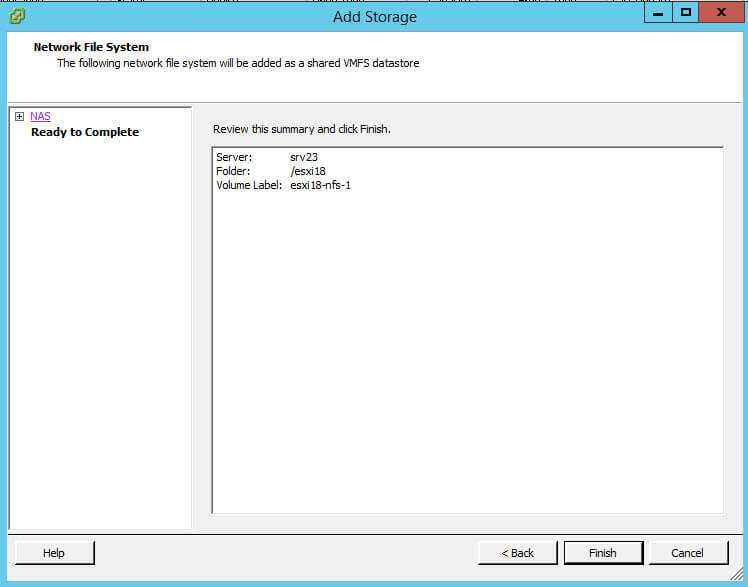
Как подключить NFS диск с Windows Server 2012 R2 в VMware ESXI 5.5-36
Все NFS share успешно подмантировалась
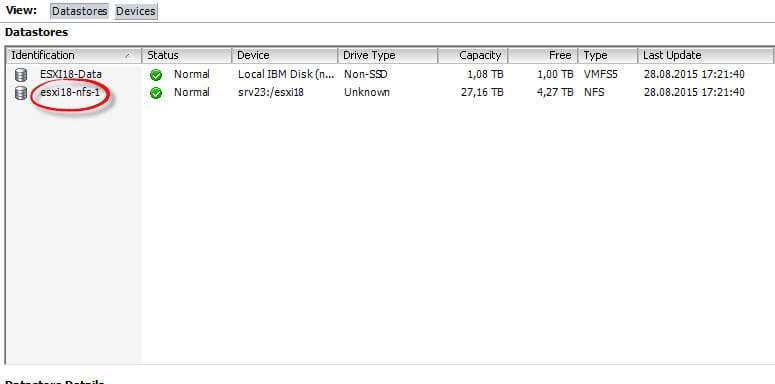
Как подключить NFS диск с Windows Server 2012 R2 в VMware ESXI 5.5-37
Пробуем подмантировать вторую созданную шару.
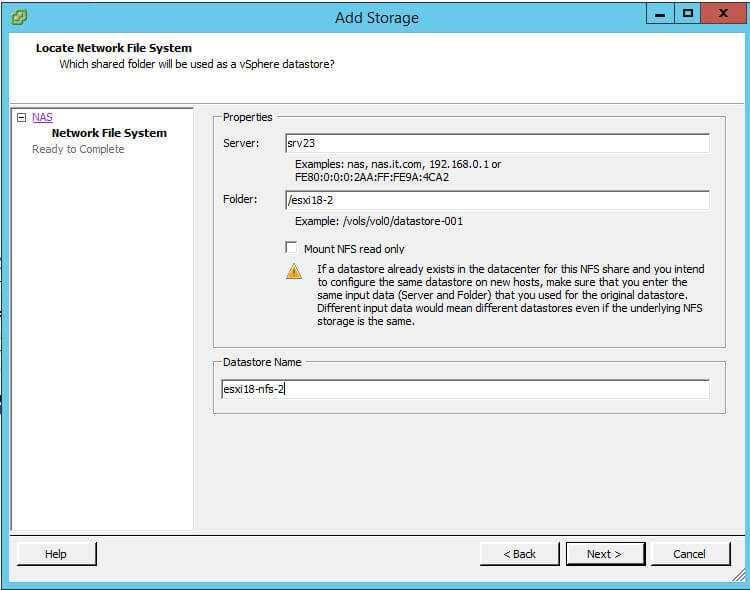
Как подключить NFS диск с Windows Server 2012 R2 в VMware ESXI 5.5-38
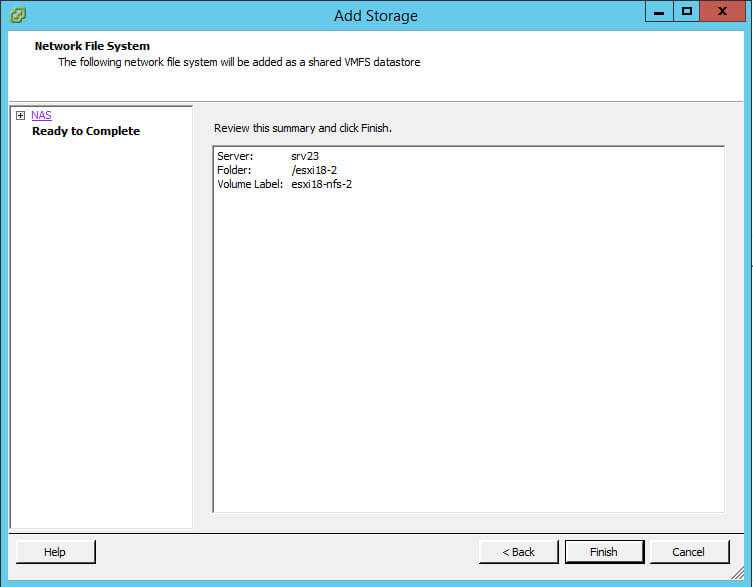
Как подключить NFS диск с Windows Server 2012 R2 в VMware ESXI 5.5-39
Видим и вторая тоже успешно подмантировалась.

Как подключить NFS диск с Windows Server 2012 R2 в VMware ESXI 5.5-40
Попробуем на другом ESXI хосте подмантировать данные шары, чтобы проверить сработало ли наше ограничение по ip адресу. Иду на esxi16
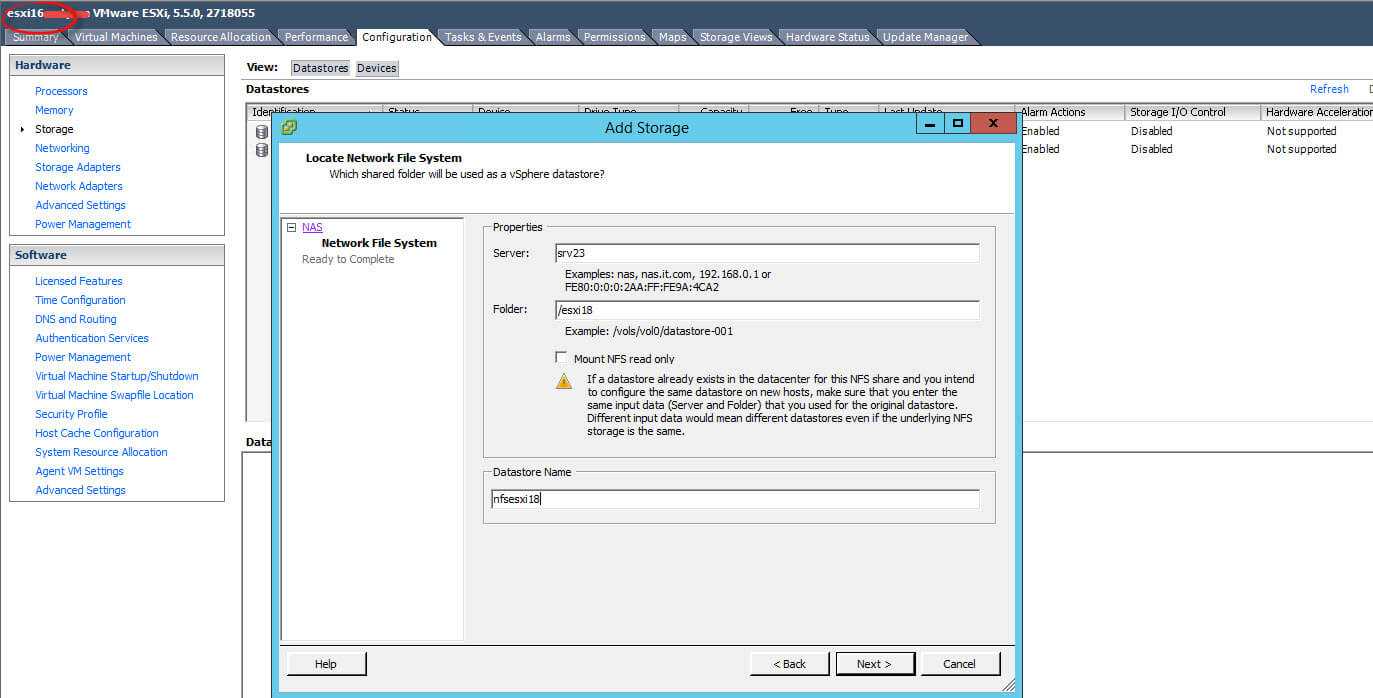
Как подключить NFS диск с Windows Server 2012 R2 в VMware ESXI 5.5-41
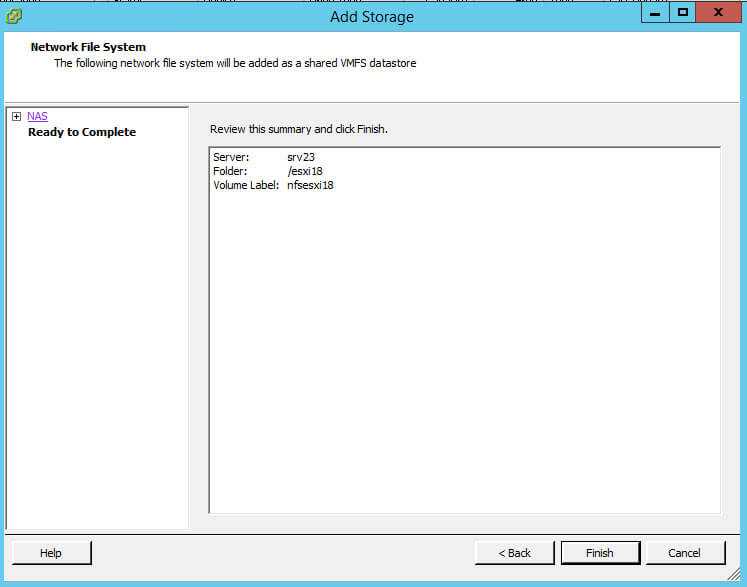
Как подключить NFS диск с Windows Server 2012 R2 в VMware ESXI 5.5-42
И видим мы получили ошибку.
Call «HostDatastoreSystem.CreateNasDatastore» for object «datastoreSystem-9316» on vCenter Server «vcenter» failed. NFS mount srv23:/esxi18 failed: The mount request was denied by the NFS server. Check that the export exists and that the client is permitted to mount it. An unknown error has occurred.
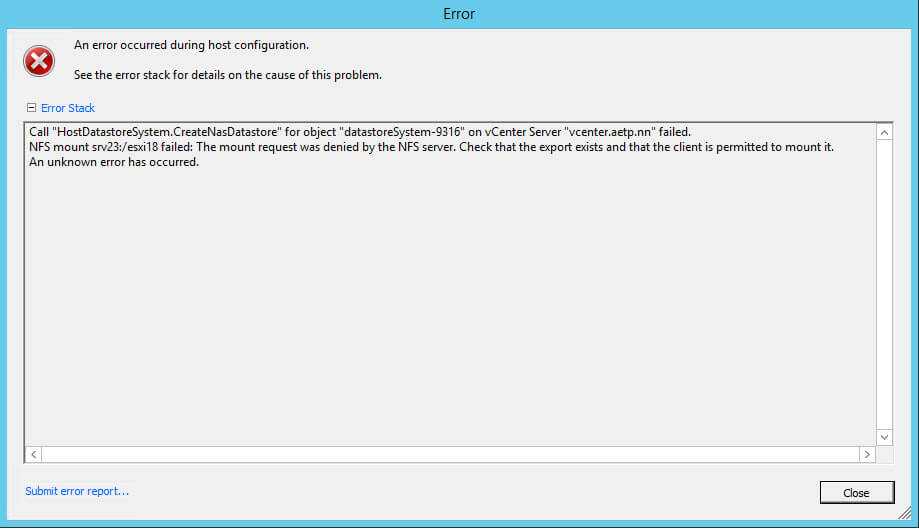
Как подключить NFS диск с Windows Server 2012 R2 в VMware ESXI 5.5-43
ограничение отлично работает.
Как создать NFS шару с помощью Powershell
Создадим новую NFS шару:
New-NfsShare -Name «esxi18-3» -Path «d:\shares\esxi18-3» -AllowRootAccess $true -Permission Readwrite -Authentication sys
Разрешим доступ к шаре для esxi18 и зададим кодировку BIG5 (возможность просмотра содержимого NFS шары для клиента ESXi).
Grant-NfsSharePermission -Name “NFS” -ClientName esxi18 -ClientType host -LanguageEncoding BIG5
Вот так вот просто подключить NFS диск с Windows Server 2012 R2 в VMware ESXI 5.5.
Материал сайта pyatilistnik.org
Версии Windows и Windows Server Windows and Windows Server versions
Windows поддерживает несколько версий клиента NFS и сервера в зависимости от версии операционной системы и семейства. Windows supports multiple versions ofthe NFS client and server, depending on operating system version and family.
| Операционные системы Operating Systems | Версии NFS Server NFS Server Versions | Версии клиента NFS NFS Client Versions |
|---|---|---|
| Windows 7, Windows 8.1, Windows 10 Windows 7, Windows 8.1, Windows 10 | Н/Д N/A | NFSv2, NFSv3 NFSv2, NFSv3 |
| Windows Server 2008, Windows Server 2008 R2 Windows Server 2008, Windows Server 2008 R2 | NFSv2, NFSv3 NFSv2, NFSv3 | NFSv2, NFSv3 NFSv2, NFSv3 |
| Windows Server 2012, Windows Server 2012 R2, Windows Server 2016, Windows Server 2019 Windows Server 2012, Windows Server 2012 R2, Windows Server 2016, Windows Server 2019 | NFSv2, NFSv3, Нфсв 4.1 NFSv2, NFSv3, NFSv4.1 | NFSv2, NFSv3 NFSv2, NFSv3 |
Подключаем NFS шару в Windows Server 2012 R2
Сегодня мы разберемся, как установить и настроить клиент NFS (Network File System) в Windows Server 2012 R2 / Windows 8. Итак, чтобы подключить каталог (шару) с NFS сервера в Windows Server 2012 R2 / Win 8, нужно, как и в предыдущих версиях Windows, установить отдельный компонент — клиент NFS (Client for NFS). Дополнительно, для возможности управления настройками NFS подключения, можно установить компонент служб NFS (Services for Network File System).
Клиент NFS входит в состав ОС Microsoft, начиная с Windows 7. В Windows 2012 / 8 клиент NFS получил небольшие изменения. Теперь NFS клиент поддерживает аутентификацию по протоколу Krb5p — Kerberos версии 5 (в дополнение к Krb5 и Krb5i, поддержка которых появилась еще в Windows 7), поддерживаются большие NFS пакеты – до 1024KB (в Win 7 максимальный размер пакета 32KB)
Клиент NFS можно установить через GUI или с помощью Powershell. Для установки в графическом режиме, откройте консоль Server Manager и выберите компонент (Features) под названием Client for NFS.
По умолчанию вместе с этим компонентом не устанавливается графическая консоль управления NFS, чтобы исправить это, установим опцию Services for Network File System Management Tools в разделе Remote Server Administration Tools -> Role Administration Tools -> File Services Tools.
Для установки NFS-клиента в Windows 8 нужно активировать компонент Services for NFS ->Client for NFS, через установку/удаление компонентов (Turn Windows features on or off) в Панели управления (Control Panel -> Programs -> Programs and Features).
Все перечисленные выше компоненты системы можно установить всего одной командой Powershell:
После окончания установки, запустите консоль Services for Network File System Managemen и откройте окно свойств NFS клиента (Client for NFS).
В настройках NFS клиента можно задать:
- Используемый транспортный протокол (Transport protocols) – по умолчанию TCP+UDP
- Тип монтирования NFS шар: hard или soft
- На вкладке File Permissions указываются дефолтные права для создаваемых папок и файлов на NFS шарах
- На вкладке Security указываются протоколы аутентификации, с помощью которых можно аутентифицироваться на NFS сервере
После настройки установки, администраторы смогут смонтировать NFS каталог с помощью команды mount:
В этом примере мы смонтировали под буквой Z: каталог NFS, расположенный на сервере lx01.abc.lab.
После монтирования, подключенный таким образом каталог на NFS сервере доступен в системе как отдельный диск с буквой Z:\ .
Смонтировать NFS шару можно и с помощью Powershell:
Отключить смонтированный каталог можно так:
[Help me!] Подскажите NFS-клиент для Windows
Сабж гуглил, найти не могу. Не совсем конечно там спрашиваю, но больше негде. Заранее благодарю.
там встроенный есть
>Сабж гуглил, найти не могу.
Смотрел, какие-то костыли.
есть встроенный в XP и Vista, в 7ке не нашел
>там встроенный есть
>есть встроенный в XP и Vista, в 7ке не нашел
В XP встроенный NFS клиент? О_о
Деточка, из-за ночных оргий с бсдшными чертями, у тебя галюники. Хотя в одном ты прав: NFS – костыль.
Да, ты их назвал костылем, помнишь 8).
>Хотя в одном ты прав: NFS – костыль.
А что не костыль? Подскажи аналог.
очевидно же – САМБА!
Самба, это банальный имплантант, для тех кому не хватило денег на нормальные технологии.
> В XP встроенный NFS клиент? О_о
Не совсем встроенный. «Services for Unix» или как его там.
Т.е. ты мне предлагаешь для файлового обмена двух машин эту дуру использовать?
Называется services for unix.
У семерки внутрях есть – надо только поставить из «управления компонентами» или чего-то такого.
Поддерживает только CP1251 в именах, так что либо придется забить на русский язык, либо ломать NFS-сервер под эту кодировку.
в общем, под все винды есть в каком-то виде.
Предварительные требования
Требования по администрированию
- Для администрирования перенаправления папок вам потребуется войти в систему в качестве члена группы безопасности «Администраторы домена», «Администраторы предприятия» или «Владельцы-создатели групповой политики».
- Необходим компьютер с установленными инструментами «Управление групповыми политиками» и «Центр администрирования Active Directory».
Требования к файловому серверу
Файловый сервер — это компьютер, на котором размещены перенаправляемые папки.
Взаимодействие со службами удаленных рабочих столов
От вашей конфигурации удаленного доступа зависит настройка файлового сервера, общих файловых ресурсов и политик. Если на файловом сервере также размещаются службы удаленных рабочих столов, некоторые этапы развертывания будут отличаться.
- Нет необходимости создавать группу безопасности для пользователей перенаправления папок.
- Для общего файлового ресурса, в котором размещаются перенаправляемые папки, необходимо настроить другие разрешения.
- Требуется заранее создать папки для новых пользователей и задать для этих папок определенные разрешения.
Важно!
Большинство процедур, описанных в этом разделе далее, относятся к обеим конфигурациям. Если действие относится строго к какой-то одной из них, это будет специально оговорено.
Ограничение доступа
Внесите на файловом сервере следующие изменения в соответствии с вашей конфигурацией.
- Все конфигурации. Предоставьте административный доступ к файловому серверу только ИТ-администраторам, которые должны иметь соответствующие полномочия. Процедура на следующем шаге описывает настройку доступа для отдельных общих ресурсов.
- Серверы без дополнительного размещения служб удаленных рабочих столов. Если на вашем файловом сервере дополнительно не размещаются службы удаленных рабочих столов, отключите на нем соответствующую службу termserv.
Взаимодействие с другими функциями хранилища
Чтобы перенаправление папок и автономные файлы корректно взаимодействовали с другими функциями хранилища, проверьте следующие настройки.
- Если общая папка использует пространства имен DFS, у папок DFS (ссылок) должен быть один целевой объект, чтобы избежать конфликтов серверов при изменении настроек пользователем.
- Если общая папка использует репликацию DFS для копирования данных на другой сервер, пользователи должны иметь доступ лишь к исходному серверу, чтобы избежать конфликтов при изменении параметров серверов.
- При использовании кластеризованной общей папки устраните непрерывную доступность в общей папке, чтобы избежать проблем с производительностью при перенаправлении папок и использовании автономных файлов. Кроме того, когда пользователь теряет доступ к постоянно доступному общему файловому ресурсу, может пройти 3–6 минут, прежде чем автономные файлы перейдут в автономный режим. Это может вызвать недовольство их пользователей, еще не переключенных на постоянный автономный режим.
Требования к клиенту
- На клиентских компьютерах должна работать ОС Windows 10, Windows 8.1, Windows 8, Windows 7, Windows Server 2019, Windows Server 2016, Windows Server 2012 R2, Windows Server 2012, Windows Server 2008 R2 или Windows Server 2008.
- Компьютеры клиентов должны быть присоединены к управляемому вами домену для доменных служб Active Directory (AD DS).
- На клиентских компьютерах должны быть процессоры x64 или x86. Перенаправление папок не поддерживается на компьютерах с процессорами ARM.
Примечание
Некоторые новые возможности перенаправления папок предусматривают дополнительные требования к клиентскому компьютеру и Active Directory. Дополнительные сведения см. в статьях Deploy primary computers (Развертывание основных компьютеров), Disable Offline Files on folders (Отключение функции «Автономные файлы» в папках), Enable Always Offline mode (Включение постоянного автономного режима) и Enable optimized folder moving (Включение оптимизированного перемещения папок).
Настройка NFSv4 без Kerberos
1.1., 1.2. Настройка NFSv4 сервера и клиента
Я решил объединить эти 2 пункта, т.к. они содержат очень похожие шаги. Поэтому начнем настройку с общих этапов для клиента и сервера. Итак, и на клиенте и на сервере необходимо настроить сеть в Debian. (Так же можно почитать статью основные понятия сетей). На сервере и клиенте необходим с необходимыми зависимостями (portmap). Для того чтобы протокол Kerberos работал корректно, необходимо обязательно правильно настроить файлы , , , ну и конечно /etc/network/interfaces. Для того чтобы избавиться от возможных ошибок при работе к Kerberos, необходимо учесть некоторые нюансы (хотя и без этих нюансов скорей всего заработает), которые я отмечу комментариями:
root@nfsc:~# cat /etc/hosts 10.0.0.51 nfsc.DOMAIN.local nfsc 127.0.0.1 localhost # для Kerberos советуют указывать именно такой порядок # то есть первой строкой именно 10.0.0.51 (внешний IP, не loopback) root@nfsc:~# cat /etc/hostname nfsc root@nfsc:~# cat /etc/resolv.conf domain DOMAIN.local search DOMAIN.local nameserver 10.0.0.4 root@nfsc:~# cat /etc/network/interfaces auto lo iface lo inet loopback auto eth0 iface eth0 inet static address 10.0.0.51 netmask 255.255.0.0 gateway 10.0.0.254 ================================== root@nfsd:~# cat /etc/hosts 10.0.0.50 nfsd.DOMAIN.local nfsd 127.0.0.1 localhost root@nfsd:~# cat /etc/hostname nfsd root@nfsd:~# cat /etc/resolv.conf domain DOMAIN.local search DOMAIN.local nameserver 10.0.0.4 root@nfsd:~# cat /etc/network/interfaces auto lo iface lo inet loopback auto eth0 iface eth0 inet static address 10.0.0.50 netmask 255.255.0.0 gateway 10.0.0.254
Думаю видно, где тут сервер, где тут клиент? Если все же — нет, то как я уже говорил выше nfsd — это сервер и имеет строку root@nfsd:~#, а nfsс — это клиент и имеет строку root@nfsc:~#. На клиенте и на сервере необходимо иметь установленный пакет nfs-common, как он устанавливается и из чего он состоит я писал в прошлой статье. В конфигурационном файле NFS клиента (/etc/default/nfs-common) необходимо добавить «yes» в параметр NEED_IDMAPD=yes и NEED_GSSD=yes. Это разрешить запуск демонов rpc.idmapd и rpc.gssd, которые необходимы для работы интерфейса GSS-API для взаимодействия с Kerberos. После этого, необходимо перезапустить nfs-common на обеих машинах.
root@nfsс:~# service nfs-common restart Stopping NFS common utilities: gssd idmapd statd. Starting NFS common utilities: statd idmapd gssd.
Далее, настройка производится на cервере. На сервере NFS необходимо установить . И задать экспортируемые каталоги в , перезапустить сервер и проверить сделанное :
root@nfsd:~# mkdir /nfs root@nfsd:~# vim /etc/exports root@nfsd:~# cat /etc/exports /nfs 10.0.0.51(rw,sync,no_subtree_check) 10.0.0.50(rw,sync,no_subtree_check) root@nfsd:~# service nfs-kernel-server restart Stopping NFS kernel daemon: mountd nfsd. Unexporting directories for NFS kernel daemon.... Exporting directories for NFS kernel daemon.... Starting NFS kernel daemon: nfsd mountd. root@nfsd:~# showmount -e Export list for nfsd: /nfs 10.0.0.50,10.0.0.51
На этом настройка сервера и клиента завершена. Давайте проверим наши настройки. Сначал необходимо попробовать смонтировать экспортированный каталог локально на сервере по протоколу NFSv4:
root@nfsd:~# mount -v -t nfs4 10.0.0.50:/nfs /mnt mount.nfs4: timeout set for Fri Nov 18 12:20:52 2011 mount.nfs4: trying text-based options 'addr=10.0.0.50,clientaddr=10.0.0.50' 10.0.0.50:/nfs on /mnt type nfs4 (rw) root@nfsd:~# mount | grep nfs4 10.0.0.50:/nfs on /mnt type nfs4 (rw,addr=10.0.0.50,clientaddr=10.0.0.50)
Как видно, монтирование произошло удачно. Более подробно о а еще подробней — в . Теперь проверим возможность удаленного монтирования с клиентской машины:
root@nfsc:~# mount -v -t nfs4 10.0.0.50:/nfs /mnt mount.nfs4: timeout set for Fri Nov 18 11:01:16 2011 mount.nfs4: trying text-based options 'addr=10.0.0.50,clientaddr=10.0.0.51' 10.0.0.50:/nfs on /mnt type nfs4 (rw) root@nfsc:~# mount | grep nfs4 10.0.0.50:/nfs on /mnt type nfs4 (rw,addr=10.0.0.50,clientaddr=10.0.0.51)
Как видно, опять все удачно. На этом можно считать, что NFS корректно работает по протоколу NFSv4. Теперь можно приступить к настройке протокола Kerberos на Debian.
NFS версии 4,1 NFS version 4.1
NFS версии 4,1 реализует все необходимые аспекты в дополнение к некоторым дополнительным аспектам RFC 5661: NFS version 4.1 implements all of the required aspects, in addition to some of the optional aspects, of RFC 5661:
- Файловая система, котораяразделяет физическое и логическое пространство имен и СОВМЕСТИМА с NFS версии 3 и NFS версии 2. Pseudo file system, a file system that separates physical and logical namespace and is compatible with NFS version 3 and NFS version 2. Для экспортированной файловой системы, которая является частью псевдо-файловой системы, предоставляется псевдоним. An alias is provided for the exported file system, which is part of the pseudo file system.
- Составные удаленные вызовы процедур объединяют соответствующие операции и сокращают число бесед. Compound RPCs combine relevant operations and reduce chattiness.
- Сеансы и многосеансовая коммутация сеансов обеспечивают только одну семантику и обеспечивают постоянную доступность и лучшую производительность при использовании нескольких сетей между клиентами NFS 4,1 и сервером NFS. Sessions and session trunking enables just one semantic and allows continuous availability and better performance while utilizing multiple networks between NFS 4.1 clients and the NFS Server.
Проблемы с гибернацией или выключением
После настройки автомонтирования сетевых папок NFS могут обнаружится некотрые проблемы с выключением или гибернацией системы. Чаще всего это проявляется как прерывающаяся гибернация (компьютер начинает уходить в гибернацию, гаснет экран, после чего экран опять загорается и работа продолжается, так же в этих случаях возможны проблемы с выключением и перезагрузкой системы. При последующих попытках отправить компьютер в гибернацию на черном экране вверрху можно наблюдать строку типа:
Freezing of tasks failed after 20.01 seconds (1 tasks refusing to freeze, wq_busy=0)
Для диагностирования смотрим лог dmesg
, возможный вывод:
Dmesg | grep -A 2 refuse
Freezing of tasks failed after 20.01 seconds (1 tasks refusing to freeze, wq_busy=0):
nfs D 0000000000000000 0 2065 1 0x00800004
Dmesg | grep -A 2 refuse
Freezing of tasks failed after 20.00 seconds (1 tasks refusing to freeze):
updatedb.mloc D ffff88008e907578 0 9268 9261 0x00800004
Пакет, являющийся причиной зависания указан в начале строки, следующей после сообщения об ошибке.
Причина №1: пакет NFS
Причиной данной проблемы является скрипт прерывания работы NetworkManager, необходимо запретить его выполнение переименовав его:
Sudo mv /usr/lib/pm-utils/sleep.d/55NetworkManager /usr/libg/pm-utils/sleep.d/old.55NetworkManager
Причина №2: пакет updatedb.mloc
updatedb
является частью пакета mlocate
— удобного пакета для быстрого поиска файлов по системе. К сожалению, версия 0.23.1-1ubuntu2 , находящаяся в репозиториях Ubuntu содержит баг, при котором возникает ситуация, когда компьютер не может выключиться или отправиться в гибернацию, когда сервер NFS выключен
.
Для решения данной проблемы необходимо установить пакет версии 0.23.1-1 из репозитория debian-sid:
Wget
http://
ftp.ru.debian.org/
debian/
pool/
main/
m/
mlocate/
mlocate_0.23.1-1
_i386.deb
sudo
dpkg
-i
mlocate*
NFS была разработана в те времена, когда мы не могли открывать доступ к своим диска так как мы можем делать это сегодня — в windows окружении. NFS предоставляет возможность открывать доступ к дисковому пространству большого сервера маленьким клиентским системам. В то время как сегодня это выглядит стандартной возможностью, были времена, когда клиенты и серверы не могли разделять между собой дисковое пространство.
Настройка Hyper-V Server 2012 R2
Через консоль задаем необходимые настройки:
1. Указываем рабочую группу. Я рассматриваю вариант настройки отдельно стоящего сервера, не входящего в доменную сеть. В домене настройки будут другие.
2. Указываем имя сервера.
3. Создаем дополнительного пользователя. Можно работать от administrator, который создается по-умолчанию, но лучше создать для управления отдельного пользователя. Позже будет понятно, зачем.
4. Включаем удаленное управление.
5. Включаем автоматическое обновление.
6. Скачиваем и инсталлируем обновления.
7. Разрешаем подключаться по rdp всем клиентам, с любой версией протокола.
8. Задаем сетевые настройки.
9. Устанавливаем время и дату.
На этом первоначальная настройка закончена. Пока все понятно и логично.
А вот что делать дальше я не совсем понял. Я работал со всеми современными гипервизорами: xen, esxi, kvm и всегда все было более ли менее понятно, что делать дальше, но не в этом случае.
Пользоваться командной строкой в windows, по-моему мнению, очень неудобно. Команды длинные, неочевидные, настроить гипервизор и создать виртуальные машины через командную строку невероятно долго и нудно. К тому же копи-паст часто глючит, длиннющие команды приходится набирать вручную. Пришлось гуглить, чтобы хотя бы понять, как мне загрузить образ системы на сервер, чтобы хоть как-то начать установку виртуальной машины.
Server Manager information
In Server Manager — or the newer Windows Admin Center — use the Add Roles and Features Wizard to add the Server for NFS role service (under the File and iSCSI Services role). For general information about installing features, see Install or Uninstall Roles, Role Services, or Features. Server for NFS tools include the Services for Network File System MMC snap-in to manage the Server for NFS and Client for NFS components. Using the snap-in, you can manage the Server for NFS components installed on the computer. Server for NFS also contains several Windows command-line administration tools:
- Mount mounts a remote NFS share (also known as an export) locally and maps it to a local drive letter on the Windows client computer.
- Nfsadmin manages configuration settings of the Server for NFS and Client for NFS components.
- Nfsshare configures NFS share settings for folders that are shared using Server for NFS.
- Nfsstat displays or resets statistics of calls received by Server for NFS.
- Showmount displays mounted file systems exported by Server for NFS.
- Umount removes NFS-mounted drives.
NFS in Windows Server 2012 introduces the NFS module for Windows PowerShell with several new cmdlets specifically for NFS. These cmdlets provide an easy way to automate NFS management tasks. For more information, see NFS cmdlets in Windows PowerShell.
Подготовка к удаленному управлению Hyper-V Server 2012 R2
Итак, чтобы удобно управлять бесплатным гипервизором Hyper-V Server 2012 R2 необходимо выполнить ряд шагов.
Первым делом берем флешку и записываем на нее Total Commander и HVRemote. Вставляем в сервер и с помощью командной строки создаем на диске С: папку и копируем туда наши программы. Теперь через командную строку запускаем Total Commander:
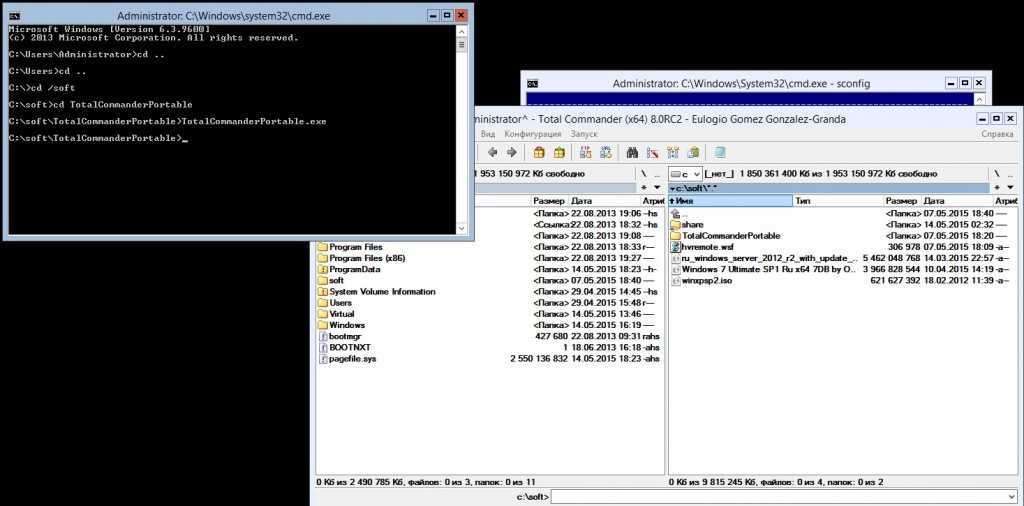
Теперь у нас есть хотя бы удобный файловый менеджер. Настраиваем дальше. В командной строке отключаем фаервол следующей командой:
netsh advfirewall set allprofiles state off
Можно его не отключать, а настраивать. Для этого придется вручную консольными командами включать соответствующие правила. Я сначала пошел по этому пути, потом плюнул и просто отключил фаервол. В большинстве случаев в локальной сети в нем нет необходимости. Если же вы хотите оставить фаервол, настроив его, то вот что вам нужно открыть для успешного удаленного управления Hyper-V Server 2012 R2:
Доступ для любых оснасток консоли mmc:
netsh advfirewall firewall set rule group="Remote Administration" new enable=yes
Удаленное управление дисками:
netsh advfirewall firewall set rule group="Remote Volume Management" new enable=yes
Удаленный запуск оснастки по управлению фаейрволом:
netsh advfirewall firewall set rule group="Windows Firewall Remote Management" new enable=yes
Доступ к расшаренным файлам и папкам:
netsh advfirewall firewall set rule group="File and Printer Sharing" new enable=yes
Использование «Windows Management Instrumentation (WMI)»:
Дальше нам понадобится утилита HVRemote. Запускаем на гипервизоре консоль, идем в папку, где лежит утилита и выполняем команду:
cscript hvremote.wsf /add:имя_администратора
На этом настройка непосредственно бесплатного гипервизора windows для удаленного управления закончена. Он готов к подключению и созданию виртуальных машин. Теперь нам нужно подготовить рабочее место для управления Hyper-V Server 2012 R2.
Hanewin nfs server настройка windows 10
Ну что, продолжаем наши изыскания в плане просмотра фильмов с компа или NAS по сети ,а точнее по WiFi. Сколько не мучился, а добиться нормального комфортного просмотра с использованием Samba или FTP через вафлю так и не смог — несколько секунд просмотра а потом слайд-шоу! Решив перепробовать все возможные подключения установил на комп NFS сервер (HaneWin NFS Server), запустил его, настроил, а когда включил просмотр фильма, то просто обалдел! Фильм (БД-ремукс) шел плавно, нигде не тормозя и не зависая и все это на связке комп → рутер (Asus RT-N16, последняя официальная прошивка от Asus 1.0.1.9 → Popcorn с-200 с WiFi (в с200 установлен модуль MN-200). Для чистоты эксперимента прогнал еще несколько ремуксов и рипов и все идет совершенно без тормозов! Так что, могу смело утверждать, что просмотр тяжелого контента на Попкорн С200 возможен через WiFi.
Ниже привожу примеры с картинками по установке и настройке haneWIN NFS Server для тех кто решит повторить мой опыт.
Давайте рассмотрим установку и настройку NFS-сервера на наш компьютер. В Интернете есть множество различных программ по установке и настройке NFS-сервера. Мы же воспользуемся приложением haneWIN NFS Server (оно является условно-бесплатным, и по истечении определенного срока требует регистрации серийного номера ). Все рекомендации я почерпнул на сайте samsungtvupgrade.blogspot.com, за что автору caferomeo огромное спасибо!
далее переходим на вкладку Server и устанавливаем кодировку UTF-8, также устанавливаем флажок напротив Reset inode-table…;
переходим на вкладку Exports и нажимаем кнопку Edit exports file;




















































![Installation of clearos [clearos documentation]](http://smartshop124.ru/wp-content/uploads/9/8/d/98d2934d2092f6a91bb623e7c5fbf29a.jpeg)

